提起免費儲存空間 (以下簡稱免空) 可能不少人會想起 Dropbox,近日免空服務競爭愈趨激烈,小編早前以為大家介紹過數個提供 50GB 免空服務,當中包括 MediaFire、Mega 和 Box。以下就為大家介紹 1 個跟 Dropbox 相似的新免空服務,它同樣提供 PC、Mac、iOS 和 Android Apps 供用家在不同裝置同步檔案,亦同樣可透過推薦朋友免費增加儲存空間 (推薦每位朋友可獲 5GB 空間,比 Dropbox 的 500MB 高 10 倍),並可無上限推薦朋友獲得空間 (Dropbox 最多只可增至 18GB,而今次介紹的新服務小編已見過有人獲得 1TB 免費空間了……),另外 Dropbox 只提供 2GB 基本免空,而以下介紹的就提供 5GB 了。
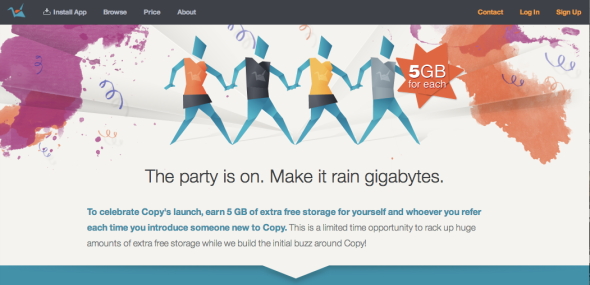
新免空服務簡介
今次介紹的 Copy 是個新開張的免空服務,它本身已為用家提供 5GB 免空 (Dropbox 只有 2GB,推廣優惠完結後只提供 2GB 空間),而它提供新張推廣優惠包括推薦每位朋友後雙方可獲 5GB 空間 (比 Dropbox 的 500MB 闊綽得多,亦沒有推薦人數限制),以下就教大家如何申請和免費增加儲存空間。
申請方法
Step 1
因時間關係小編已完成申請,各讀者按此註冊帳號就可獲得 10GB 免費空間 (即原來的 5GB 加上因小編推薦所獲的額外 5GB)。按此後連上 Copy 網站,點選左上角的 Sing Up 開始註冊。這時用家需輸入有關資料,因它會寄註冊確認 E-mail 給用家,因此 Email Address 部份不可亂填,最後按 Create Account 即可。
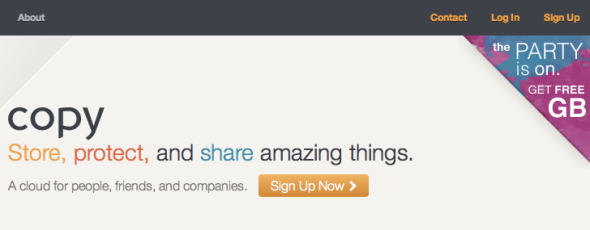
Step 2
完成註冊後,如跟小編一樣看到以下畫面,而你又有 Twitter 帳號的話,就可依指示獲得額外 2GB 空間了,這個歡迎畫面會令用家了解多些 Copy 服務的基本功能。
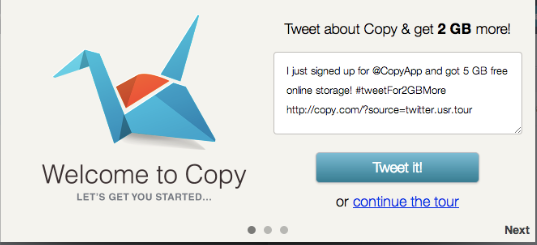
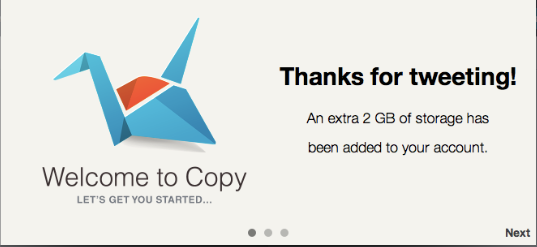
無限免費增加儲存空間
Copy 官網表示透過推薦朋友增加空間有幾點要留意,包括對方酬註冊 Copy 帳號,另外亦要安裝和啟動 Copy 的官方 App (PC、Mac、iOS 或 Android 版均可),對方符合上述條件後,推薦人與被推薦人都可獲得 5GB 免費空間。現階段無推廣人數限制,即推薦越多人用,獲得的免費空間亦越多。
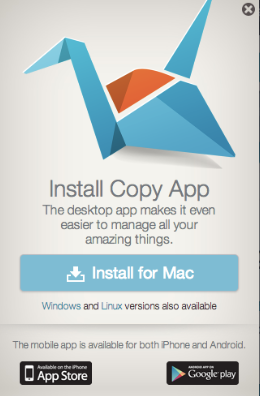
Step 1
推薦朋友前需在 Copy 寄給你的確認 E-mail 中,按下「Click here to confirm your account」。
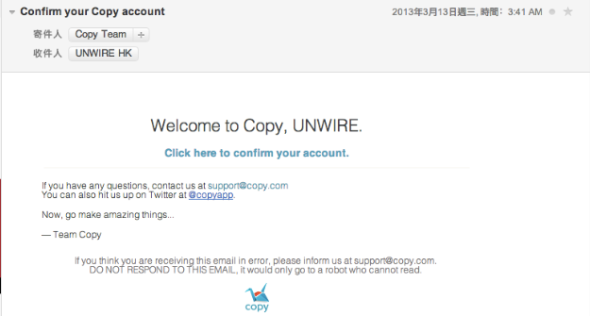
Step 2
登入 Copy 官網後,按左上方圖示再選 Invite Someone to Copy,你可選擇輸入朋友的 Email、將推薦訊息經 Twitter/Google+/Facebook 分享、或直接把推薦連結傳送給朋友,令你和被推薦的朋友均可獲得 5GB 免費空間。
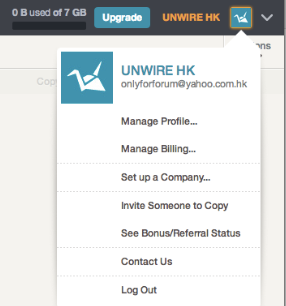
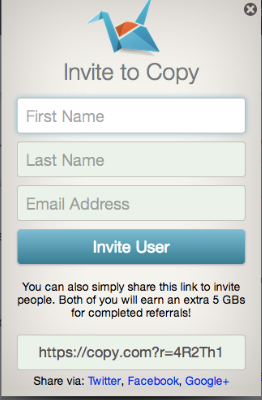
分享到 :
最新影片
